Oye, estoy tratando de restaurar los mensajes, pero WhatsApp está mostrando «no podría restaurar mensajes», verifique su conexión a Internet. Mi Internet funciona perfectamente, ¿hay alguna forma de solucionar este problema? ''
Recientemente, algunos usuarios informaron un error: «No pudieron restaurar mensajes, WhatsApp verifique su conexión a Internet». Si también recibe el mismo mensaje al restaurar sus datos de WhatsApp, significa que hay un problema con su aplicación o Internet. Pero si su Internet se está ejecutando rápidamente, entonces podría haber otras razones por las que le está sucediendo. En este artículo, le diremos algunas de las mejores formas que puede usar para corregir este error. ¡Comencemos!
Parte 1. La resolución básica de los problemas no se pudo restaurar los mensajes WhatsApp
Como se mencionó anteriormente, si su Internet no es el problema, entonces podría haber muchas razones por las cuales su aplicación WhatsApp no puede restaurar sus mensajes. A continuación, hemos discutido las principales razones por las que le está sucediendo. Además, hemos mencionado cómo solucionarlo.
¿Por qué mi whatsapp no está restaurando mensajes?
Estas son las cosas principales que puede verificar para confirmar el problema del mensaje de recursión. A veces, una conexión a Internet lenta y aplicaciones obsoletas pueden ser las principales razones por las cuales su aplicación no puede restaurar sus datos de WhatsApp. Antes de eliminar su aplicación o restablecimiento de fábrica de su dispositivo, debe verificar las otras soluciones. A continuación, hemos mencionado lo que se debe hacer si WhatsApp no está restaurando mensajes.
1. Compruebe si su Internet está bien conectado
Si no puede restaurar sus mensajes de WhatsApp, lo primero que puede hacer es consultar su Internet. A veces, debido a la lenta Internet, la aplicación no puede restaurar sus mensajes. Puede intentar conectarse con otras opciones de Wi-Fi o restablecer su configuración de Internet para obtener una red rápida.
2. Verifique su configuración de fecha y hora
Si sus datos y la configuración de tiempo son incorrectas, la aplicación WhatsApp no funcionará correctamente. Por lo tanto, consulte su fecha y hora para resolver el problema de recurrir. Puede establecer la zona horaria visitando la configuración> General> Fecha y hora.
3. Asegúrese de que su WhatsApp se actualice a la última versión
El uso de la versión anterior de WhatsApp puede crear muchos problemas para usted, incluido el error «No se puede restaurar los mensajes verificar su conexión a Internet WhatsApp». Por lo tanto, siempre es una buena idea actualizar su aplicación a tiempo, por lo que no tiene que enfrentar ningún problema. Puede ir a Google Play Store o App Store y descargar la última versión desde allí.
4. Compruebe si la copia de seguridad de iCloud ha sido habilitada
Suggested read: [Guía] ¿Cómo restaurar solo los mensajes de WhatsApp desde una copia de seguridad de iTunes?
Si está intentando restaurar la copia de seguridad desde iCloud, asegúrese de que esté habilitado en su dispositivo. Si iCloud está apagado, no podrá restaurar sus mensajes de WhatsApp y recibirá el error. Para habilitar iCloud, puede seguir los pasos a continuación.
- Tome su iPhone y vaya a la aplicación «Configuración». Ahora, haga clic en su nombre y visite iCloud.
- Una vez que esté en la sección iCloud, elija la opción «Mostrar todo».
- Verá diferentes aplicaciones en la pantalla; Desplácese hacia abajo y busque WhatsApp. Si la opción está apagada, actúe.
5. Fuerza reiniciar su dispositivo
Después de probar los métodos anteriores, aún no puede restaurar sus mensajes de WhatsApp, entonces hay algo mal con su teléfono inteligente. Por lo tanto, sugerimos que la fuerza reinicie su dispositivo, para que pueda resolver todos los problemas de su aplicación. Aquellos que no saben cómo forzar el reinicio del dispositivo pueden seguir los pasos a continuación.
iPhone:
- Presione rápidamente el botón de volumen y suelte.
- Ahora, presione y suelte el botón de volumen hacia abajo.
- Una vez hecho esto, presione y mantenga presionado el botón lateral. Debe lanzarlo solo cuando vea el logotipo de Apple en su pantalla.
Androide:
- Mantenga presionado el botón de encendido por unos segundos.
- En la pantalla, verá diferentes opciones, así que elija la «Reiniciar».
- Espere unos segundos y su dispositivo se reiniciará nuevamente.
- Pronto, su dispositivo se reiniciará. Ahora, nuevamente, vaya a WhatsApp e intente restaurar sus datos.
6. Reinstale WhatsApp
Después de probar todos los métodos anteriores, no obtuvo la solución. Significa que debe reinstalar su aplicación WhatsApp nuevamente. Sin embargo, asegúrese de crear una copia de seguridad antes de hacerlo; De lo contrario, perderá todos sus datos. Para reinstalar la aplicación, primero, eliminarla de su dispositivo Android o iPhone, visite Google Play Store o App Store y descargue la nueva versión.
Parte 2. Las formas finales de resolver no se pueden restaurar mensajes WhatsApp Verifique su conexión a Internet
Arriba hemos mencionado, las principales formas en que puede usar para solucionar no se puede restaurar los mensajes de WhatsApp verificar su conexión a Internet. Sin embargo, si el problema todavía está allí, puede solucionarlo fácilmente utilizando la herramienta de transferencia de WhatsApp todo en uno Itooltab Watsgo. Esta aplicación le proporciona una opción para hacer una copia de seguridad y restaurar los datos de WhatsApp. Además, puede usar la opción de Google Drive para restaurar sus mensajes directamente. Descubra cómo funcionan estos métodos.
Método 1. Copia de seguridad y restauración
En este método, le diremos cómo puede usar la aplicación Itooltab Watsgo para hacer una copia de seguridad y restaurar los datos de WhatsApp.
Paso 1. Descargue la aplicación en su PC y iniciela. Una vez que llegue a la pantalla principal, elija la opción «Copia de seguridad de WhatsApp» desde allí. No olvide conectar su dispositivo.
Paso 2. Elija el dispositivo desde donde desea crear la copia de seguridad, habilite el método de cifrado de extremo a extremo y verifíquelo usando la contraseña.
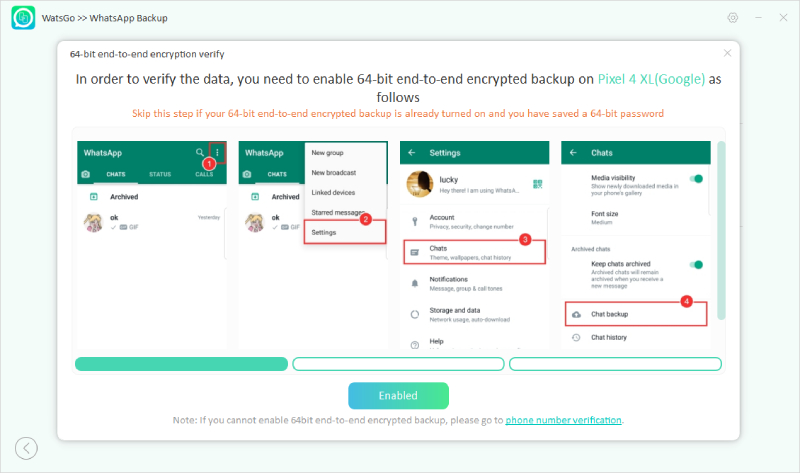
Paso 3. Una vez que se enciende la opción cifrada, la aplicación WhatsApp comenzará a crear el archivo de copia de seguridad.
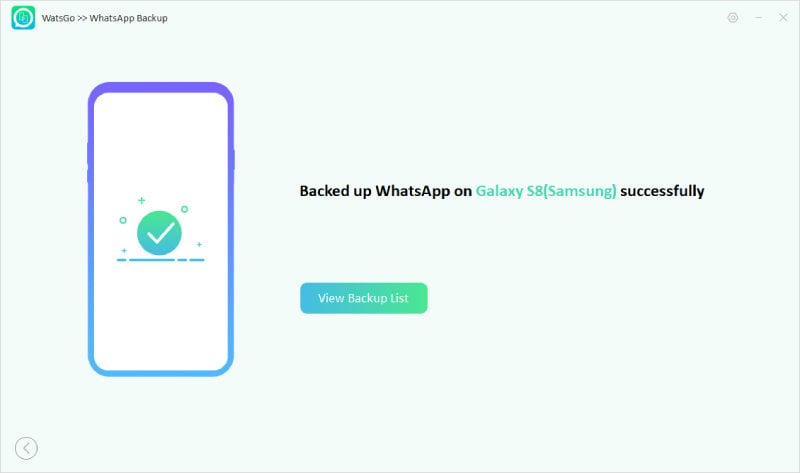
Paso 4. Ahora, para restaurar la copia de seguridad, inicie la aplicación nuevamente y conecte su dispositivo a la PC. Desde el tablero, elija la opción «Restaurar WhatsApp Backup».
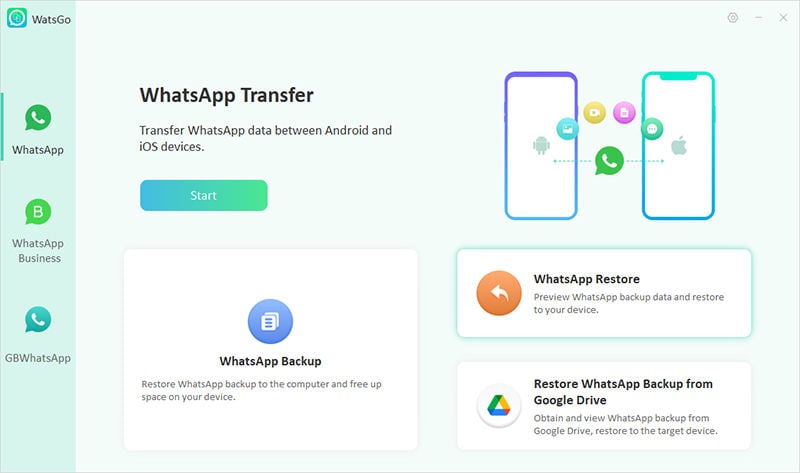
Paso 5. Elija la copia de seguridad que creó antes y haga clic en la opción «Restaurar al dispositivo».
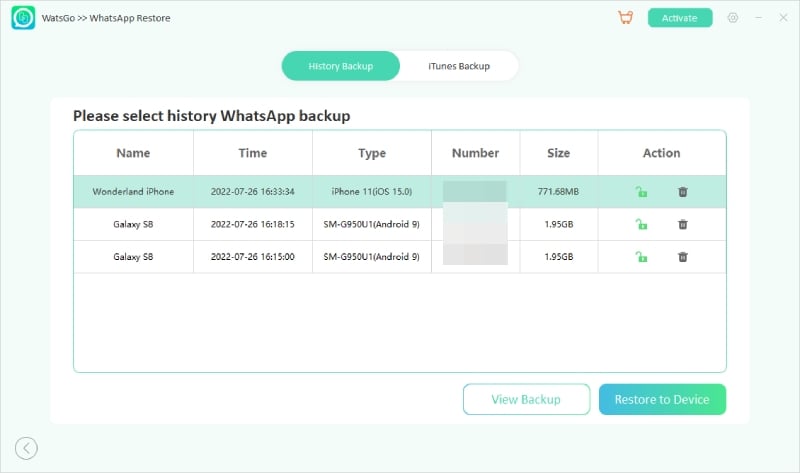
Paso 6. Seleccione los datos que desea restaurar, como fotos, mensajes, historial de llamadas y más.
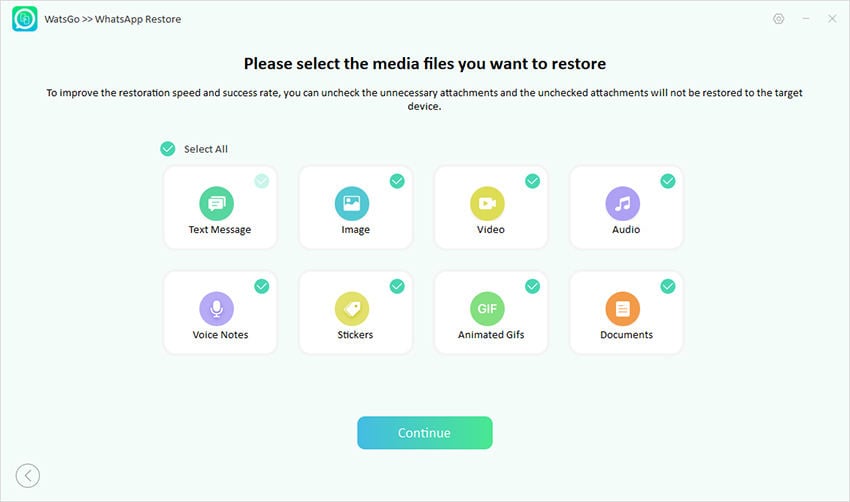
En unos minutos, todos sus datos se restaurarán al nuevo dispositivo.
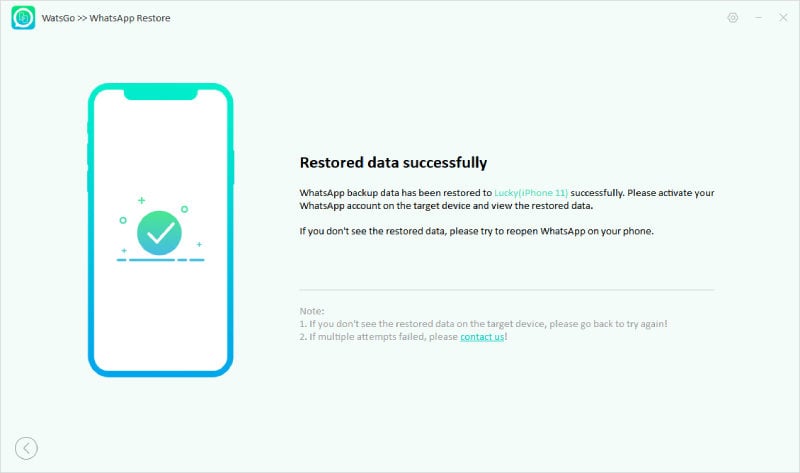
Método 2. Descargue la copia de seguridad de WhatsApp desde Google Drive and Restaore
Hay otra opción que puede usar para restaurar sus mensajes de WhatsApp si el método oficial no funciona para usted. Puede usar la aplicación ItoolTab Watsgo para descargar WhatsApp Backup desde Google Drive. Así es como funciona.
Paso 1. Inicie la aplicación y elija «Restaurar la copia de seguridad de WhatsApp desde Google Drive». Ingrese los detalles de inicio de sesión de la cuenta de Google desde donde desea descargar los datos.
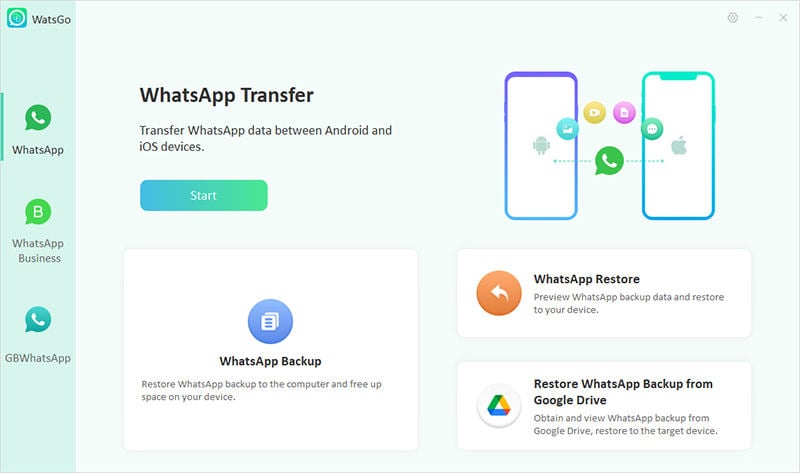
Paso 2. Elija la copia de seguridad de las opciones disponibles y haga clic en el botón «Descargar». Recuerde que se le pedirá que ingrese una contraseña de 64 dígitos para la verificación.
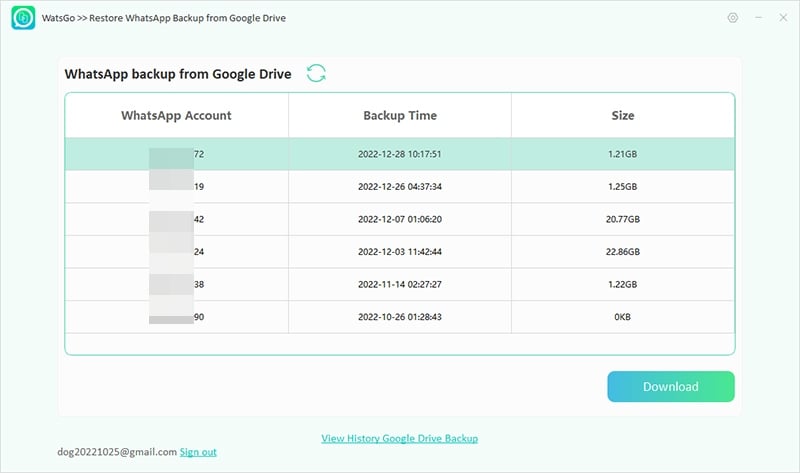
Paso 3. Una vez que haya descargado la «copia de seguridad de WhatsApp desde Google Drive», haga clic en la opción «Restaurar al dispositivo». Asegúrese de conectar su dispositivo donde desea restaurar los datos.
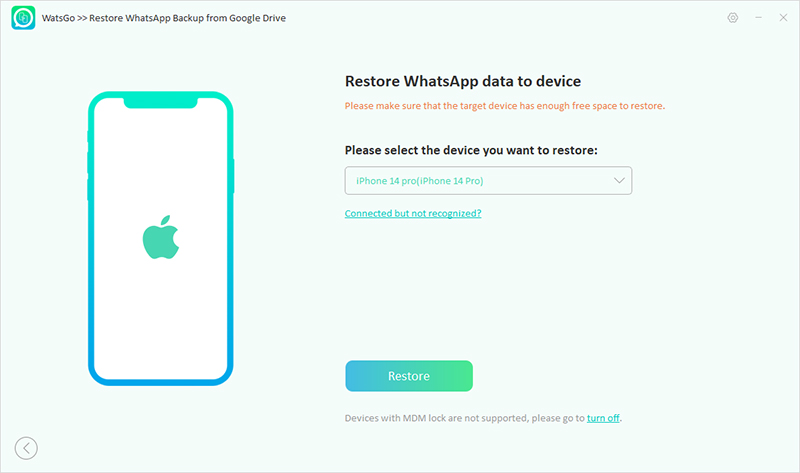
Paso 3. Seleccione los datos que desea restaurar, y pronto, sus datos se restaurarán al nuevo dispositivo.

Conclusión
Siguiendo esta guía, podrá solucionar los mensajes no se pudo restaurar, verificar su problema de conexión a Internet WhatsApp. Además, puede usar la aplicación ItoolTab Watsgo para hacer una copia de seguridad y restaurar la copia de seguridad de WhatsApp de un dispositivo a otro. También viene con una opción de copia de seguridad y restauración de Google Drive, lo que facilitará su trabajo.
